Automatizando a integração
Agora que você já criou e preencheu um banco de dados Salescope, já pode utilizar o Salescope BI com suas vendas. Porém, sempre que você quiser ver vendas atualizadas, será necessário rodar novamente a integração.
Este é um trabalho simples de ser feito manualmente: basta abrir o Integrador e clicar em Importar vendas diariamente.
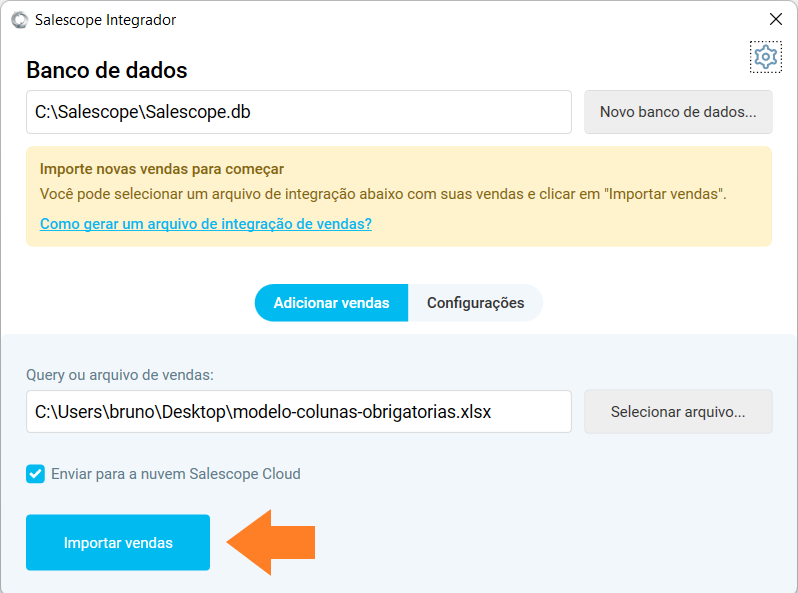
Porém, não queremos que você precise fazer isso manualmente. Por isso, o Integrador permite que você configure uma tarefa diária para automatizar a integração.
Criando uma tarefa automática
Após atualizar ao menos uma vez seu banco de dados Salescope, o Integrador irá permitir que você automatize a tarefa de clicar no botão "Importar vendas".
Para isso, clique em Configurações > Integração automática.

Será aberta uma nova janela de configuração da integração automática.
Valida se seu banco de dados e arquivo de integração estão com os caminhos corretos, preencha um horário para a integração ocorrer, e por fim um email que será informado em caso de problemas na integração.
Por fim, clique em Criar agendamento e pronto, o Integrador importará seu arquivo diariamente neste horário.
Recomendamos escolher um horário sempre após à meia noite, e antes do início do expediente de trabalho, para ter certeza de que os usuários chegarão e poderão ver as vendas mais recentes do dia anterior.
Em casos de queries SQL, a rotina automatiza todo o processo de importação. Se você utiliza arquivos CSV o Excel, lembre-se de criar uma rotina à parte para gerar esses arquivos com as vendas atualizadas antes de executar o Integrador, uma vez que esses arquivos são gerados pelo seu sistema.
Últimos ajustes
O que o Integrador faz é criar para você uma nova tarefa no Agendador de tarefas do Windows. Há alguns parâmetros que o Integrador não pode modificar no Windows, e que melhoram a confiabilidade da integração, por isso recomendamos que faça os passos a seguir.
Abra o menu iniciar do Windows, digite Agendador de tarefas do Windows e tecle Enter.

Procure pela tarefa "Salescope - Integração automática", clique com o botão direito e selecione Propriedades.

Na aba Geral, marque a opção Executar estando o usuário conectado ou não, e desmarque a opção Não armazene a senha. Isso irá garantir a execução diária da tarefa, especialmente em servidores.

Na aba Condições, desmarque a opção Iniciar a tarefa somente se o computador estiver ligado na rede elétrica.

Por fim, defina a opção Interromper a tarefa se ela for executada por mais de: como 4 horas. Isso irá garantir que tarefas com problemas como locks sejam liberadas para serem executadas novamente no dia seguinte, se necessário.
